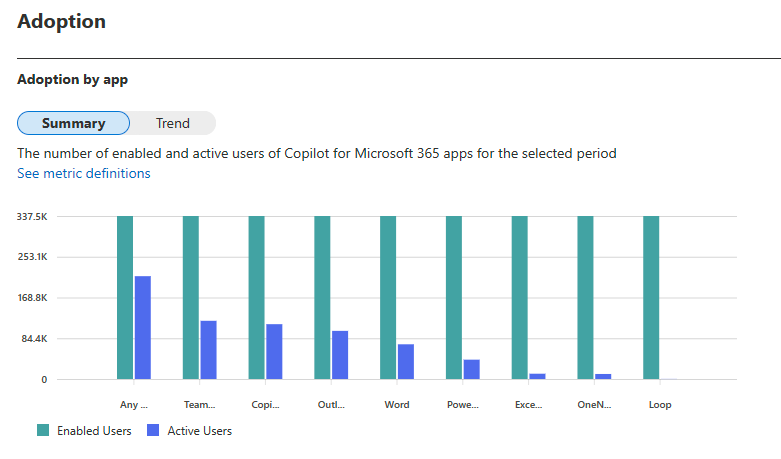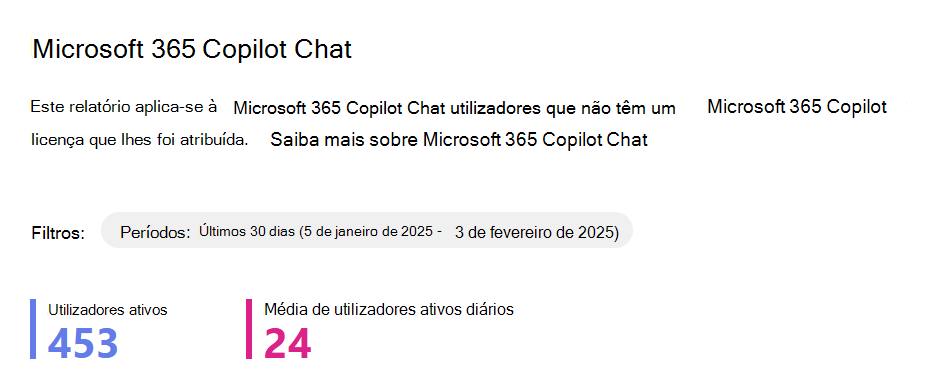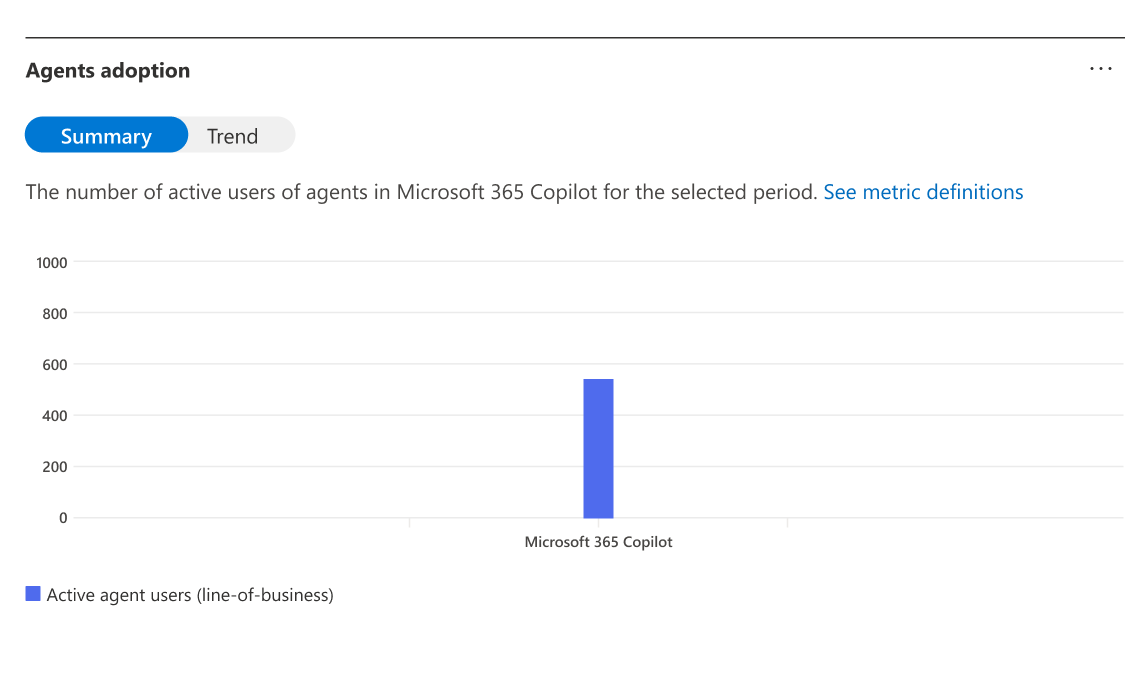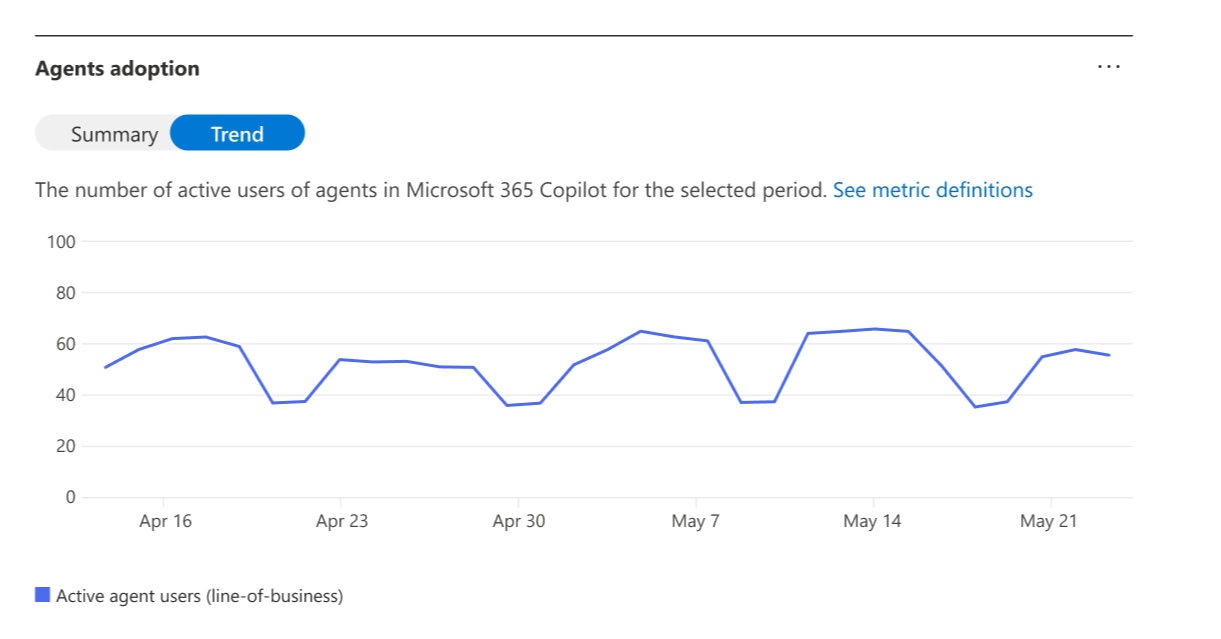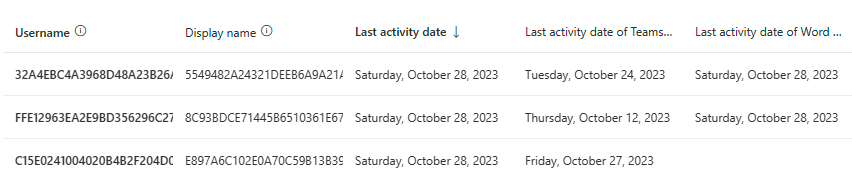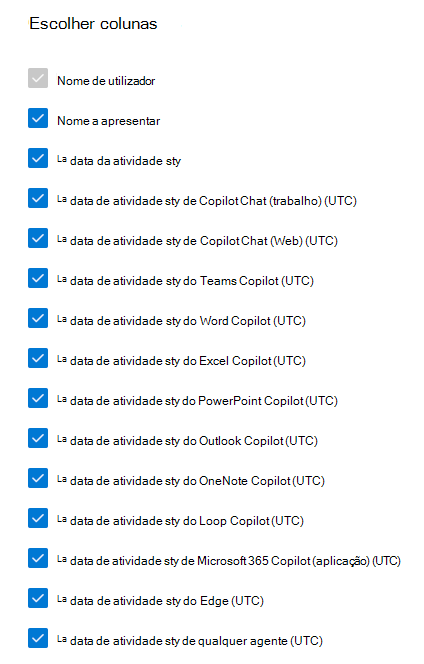Relatórios do Microsoft 365 no centro de administração - Utilização do Microsoft 365 Copilot
A página Utilização do Microsoft 365 mostra-lhe a descrição geral da atividade nas aplicações de produtividade do Microsoft 365 na sua organização. Permite-lhe agregar relatórios individuais ao nível de produto para lhe fornecer informações mais detalhadas acerca das atividades relativas a cada aplicação. Para ver toros os relatórios, consulte o Artigo de descrição geral dos relatórios.
No Microsoft 365 Copilot relatório de utilização, que está em melhoria contínua, pode ver um resumo de como a adoção, retenção e interação dos utilizadores estão com Microsoft 365 Copilot e a atividade de todos os utilizadores da Copilot na sua organização, incluindo a utilização do agente. Para a atividade do Copilot num determinado dia, o relatório fica disponível no prazo de 72 horas após o fim desse dia (no UTC).
Como posso obter o relatório de utilização do Microsoft 365 Copilot?
- No centro de administração, aceda a Relatórios>Utilização.
- Selecione a página Microsoft 365 Copilot.
- Selecione o separador de Utilização para ver as métricas de adoção e utilização.
Interprete o relatório de utilização do Microsoft 365 Copilot
Pode utilizar este relatório para ver a utilização do Microsoft 365 Copilot na sua organização.
Na parte superior, pode filtrar por períodos diferentes. O relatório do Microsoft 365 Copilot inclui vistas dos últimos 7 dias, 30 dias, 90 dias ou 180 dias.
Pode ver vários números para a utilização do Microsoft 365 Copilot que realçam o número de ativação e a adoção da ativação:
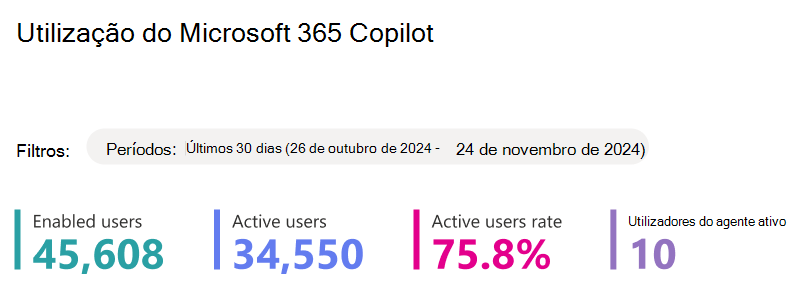
Utilizadores Ativados mostra o número total de utilizadores exclusivos na sua organização com licenças do Microsoft 365 Copilot durante o período de tempo selecionado.
Utilizadores Ativos mostra o número total de utilizadores ativados na sua organização que experimentaram uma funcionalidade iniciada pelo utilizador do Microsoft 365 Copilot, em uma ou mais aplicações do Microsoft 365 durante o período de tempo selecionado.
Nota
Os utilizadores ativos incluem agora Copilot Chat (Web) utilização a partir de 20 de agosto de 2024.
Taxa de utilizadores ativos mostra o número de utilizadores ativos na sua organização dividido pelo número de utilizadores ativados.
Na secção Recomendações, o cartão de ação recomendada realça o Dashboard do Microsoft Copilot, onde pode fornecer informações aos seus líderes de TI para explorar a preparação, adoção e impacto do Copilot no Viva Insights.
Os utilizadores de agentes ativos mostram-lhe o número total de utilizadores exclusivos Microsoft 365 Copilot na sua organização que utilizaram agentes criados pela sua organização (incluindo agentes e agentes aprovados pelo administrador criados através do construtor de agentes e partilhados com utilizadores na sua organização).
Nota
A utilização do agente está disponível a partir de 1 de novembro de 2024 e está atualmente limitada a agentes criados pela sua organização. A utilização de agentes criados pela Microsoft e pelos Parceiros Microsoft será introduzida nos próximos meses.
A adoção por aplicação mostra utilizadores ativados e utilizadores ativos do Copilot nas aplicações do Microsoft 365.
Pode ver os seguintes gráficos de resumo neste relatório como vista predefinida:
As definições para as métricas de Utilizadores Ativados e Utilizadores Ativos são as mesmas que as fornecidas anteriormente.
A vista resumo mostra-lhe a utilização total de Microsoft 365 Copilot aplicações do período de tempo.
A vista tendência mostra-lhe a tendência de tempo diário das aplicações Microsoft 365 Copilot do período de tempo.
Ao mudar para a vista de Tendência, pode selecionar um produto na lista pendente para ver a utilização diária.
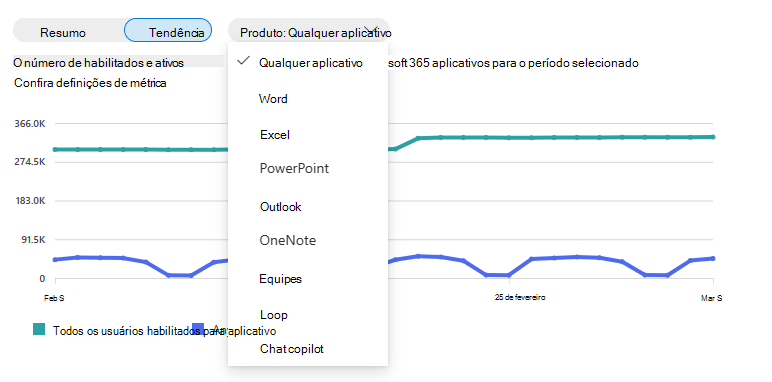
Copilot Chat adoção mostra os utilizadores ativados e a utilização total de Copilot Chat e a utilização dividida entre Copilot Chat (trabalho) e Copilot Chat (Web).
A adoção do agente mostra os utilizadores ativos de agentes no Microsoft 365 Copilot para o período selecionado. Conforme descrito anteriormente, apenas a utilização de agentes que foram criados pela sua organização, incluindo agentes aprovados pelo administrador e agentes partilhados por utilizadores na sua organização.
A vista de resumo mostra o número total de utilizadores de agentes no Microsoft 365 Copilot ao longo do período de tempo selecionado.
A vista tendência mostra a tendência diária dos utilizadores de agentes ativos no Microsoft 365 Copilot ao longo do período de tempo selecionado.
A tabela seguinte lista as funcionalidades incluídas para utilizadores ativos de aplicações do Copilot:
| Aplicação do Copilot | Funcionalidades | Como utilizar | Saiba mais sobre a funcionalidade |
|---|---|---|---|
| Edge | Copilot Chat (Web) | Introduza uma mensagem na janela de conversa ou selecione um pedido sugerido e envie-o. Em alternativa, clique em "Pergunte ao Copilot" no clique com o botão direito do rato em informações web contextuais. | Copilot - Microsoft Edge |
| Copilot Chat (trabalho) | Introduza uma mensagem na janela de conversa ou selecione um pedido sugerido e envie-o. | Copilot - Microsoft Edge | |
| Microsoft 365 Copilot (aplicação) | Copilot Chat (Web) | Introduza uma mensagem na janela de conversa ou selecione um pedido sugerido e envie-o. | Introdução ao Microsoft 365 Copilot Chat |
| Copilot Chat (trabalho) | Introduza uma mensagem na janela de conversa ou selecione um pedido sugerido e envie-o. | Introdução ao Microsoft 365 Copilot Chat | |
| Outlook | Resumir uma conversação de e-mail do Outlook | Numa conversação de e-mail, selecionar Resumir pelo Copilot ou Resumir na parte superior da conversação de e-mail. (A experiência de utilizador é ligeiramente diferente na Web, no Windows, no Mac ou em dispositivos móveis.) | Resuma uma conversação de e-mail com o Copilot no Outlook – Suporte da Microsoft |
| Gerar um rascunho de e-mail do Outlook | Selecionar o ícone do Copilot na barra de ferramentas, selecionar Redigir com o Copilot, escrever um pedido na caixa do Copilot e enviar. (A experiência de utilizador é ligeiramente diferente na Web, no Windows, no Mac ou em dispositivos móveis.) | Redija um e-mail com o Copilot no Outlook – Suporte da Microsoft | |
| Orientação | Selecione o ícone do Copilot na mensagem de e-mail, ao escolher Orientações do Copilot. O Copilot analisará o e-mail e oferecerá sugestões para melhorar o tom, a clareza e o sentimento do leitor. (A experiência do utilizador é ligeiramente diferente entre Web, Windows, Mac ou dispositivos móveis). | Orientação de e-mails com o Copilot no Outlook – Suporte da Microsoft | |
| Copilot Chat (trabalho) | Aceda ao lado esquerdo do Outlook Web App, selecione Copilot no topo da sua lista de aplicações, escreva um pedido e envie. Esta funcionalidade está incluída no nível da aplicação Outlook e na contagem de utilização ativa do Microsoft 365 até 28 de agosto de 2024. | Introdução ao Microsoft 365 Copilot Chat | |
| Chat da Aplicação | Aceda ao canto superior direito do Outlook Web App, selecionando Copilot junto à opção de definições, escreva um pedido e envie. Esta funcionalidade está incluída no nível da aplicação Outlook e na contagem de utilização ativa do Microsoft 365 até 17 de agosto de 2024. | Perguntas mais frequentes sobre o Copilot no Outlook | |
| Teams | Resumo dos pontos-chave durante as reuniões | Resuma os pontos-chave numa conversa durante uma reunião através do Copilot no Microsoft Teams. | Comece a utilizar o Copilot em reuniões do Microsoft Teams – Suporte da Microsoft |
| Resumir chats e conversas de canal | Escrever um pedido ou selecionar um pedido na secção Mais pedidos na caixa de composição do Copilot numa conversa ou num canal e enviar. | Utilize o Copilot no chat e nos canais do Microsoft Teams – Suporte da Microsoft | |
| Reescrever e ajustar mensagens | Escrever uma mensagem na caixa de mensagens, selecionar Reescrever/Ajustar no Copilot, por baixo da caixa de mensagens, para reescrever/ajustar a seleção completa/específica da mensagem. | Reescreva e ajuste as suas mensagens com o Copilot no Microsoft Teams – Suporte da Microsoft | |
| Resumo Inteligente | Selecionar separador Resumir no chat da reunião de um evento de calendário do Teams e ver a secção Notas de IA após o fim da reunião (a reunião é gravada e transcrita). | Começar a utilizar o Microsoft 365 Copilot no Teams - Suporte da Microsoft | |
| Copilot Chat (trabalho) | Aceda à Conversa no lado esquerdo do Teams, selecione Copilot no topo da sua lista de conversas do Teams, introduza um pedido e envie. | Começar a utilizar o Microsoft 365 Copilot no Teams - Suporte da Microsoft | |
| Word | Todas as funcionalidades do Copilot no Word são automaticamente incluídas no relatório de utilização do Microsoft 365 Copilot. A utilização de qualquer funcionalidade do Copilot no Word conta para a métrica Utilizadores ativos e é indicada na Data da última atividade (UTC) por utilizador. | Para saber mais sobre as funcionalidades do Copilot no Word, consulte Damos-lhe as boas-vindas ao Copilot no Word - Suporte da Microsoft. | |
| Excel | Todas as funcionalidades do Copilot no Excel são automaticamente incluídas no relatório de utilização do Microsoft 365 Copilot. A utilização de qualquer funcionalidade do Copilot no Excel conta para a métrica Utilizadores ativos e é indicada na Data da última atividade (UTC) por utilizador. | Para saber mais sobre as funcionalidades do Copilot no Excel, consulte Começar a usar o Copilot no Excel - Suporte da Microsoft. | |
| PowerPoint | Todas as funcionalidades do Copilot no PowerPoint são automaticamente incluídas no relatório de utilização do Microsoft 365 Copilot. A utilização de qualquer funcionalidade do Copilot no PowerPoint conta para a métrica Utilizadores ativos e é indicada na Data da última atividade (UTC) por utilizador. | Para saber mais sobre as funcionalidades do Copilot no PowerPoint, consulte Damos-lhe as boas-vindas ao Copilot no PowerPoint - Suporte da Microsoft. | |
| OneNote | Todas as funcionalidades do Copilot no OneNote são automaticamente incluídas no relatório de utilização do Microsoft 365 Copilot. A utilização de qualquer funcionalidade do Copilot no OneNote conta para a métrica Utilizadores ativos e é indicada na Data da última atividade (UTC) por utilizador. | Para saber mais sobre as funcionalidades do Copilot no OneNote, consulte Damos-lhe as boas-vindas ao Copilot no OneNote - Suporte da Microsoft. | |
| Loop | Todas as funcionalidades do Copilot no Loop são automaticamente incluídas no relatório de utilização do Microsoft 365 Copilot. A utilização de qualquer funcionalidade do Copilot no Loop conta para a métrica Utilizadores ativos e é indicada na Data da última atividade (UTC) por utilizador. | Para saber mais sobre as funcionalidades do Copilot no Loop, consulte Introdução ao Microsoft 365 Copilot no Loop - Suporte da Microsoft. |
Nota: o número de utilizadores ativos do Word, Excel e PowerPoint antes de 25 de janeiro de 2024 está incompleto.
A tabela seguinte lista as funcionalidades incluídas para utilizadores ativos de agentes:
| Funcionalidade | Como utilizar | Saiba mais sobre a funcionalidade |
|---|---|---|
| Interações de UX que contam para a utilização do agente | Os utilizadores finais podem interagir com agentes de duas formas: 1) ao mencionar o agente numa experiência de chat ou 2) ao selecionar o agente no painel do lado direito no Copilot Chat ou no menu de opções no canto superior esquerdo do Copilot no Word ou powerPoint. Um utilizador ativo de um agente é um utilizador que envia um pedido de aviso a um agente e recebe uma resposta |
Saiba mais sobre Como começar a utilizar agentes para Microsoft 365 Copilot |
Importante
As métricas apresentadas neste relatório são alimentadas por dados classificados como dados de serviço obrigatórios. Os dados de diagnóstico opcionais não são necessários para obter informações abrangentes, embora isso possa mudar no futuro. Saiba mais sobre os dados de serviço necessários.
Na secção Adoção, poderá ver um cartão de recomendação:
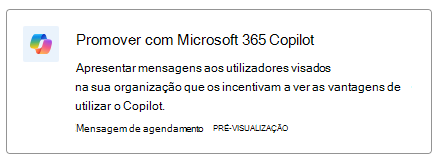
Para saber mais sobre a utilização de mensagens organizacionais para o Microsoft 365 Copilot, consulte Adoção de funcionalidades do Microsoft 365 a utilizar mensagens organizacionais.
Também pode exportar os dados do relatório para um ficheiro Excel .csv, ao selecionar as reticências e, em seguida, selecionar Exportar no canto superior direito.
Pode ver uma lista de tabelas para mostrar cada Microsoft 365 Copilot data de última atividade do utilizador ativada entre Microsoft 365 Copilot aplicações.
Selecione Escolher colunas para adicionar ou remover colunas da tabela.
Também pode exportar os dados dos relatórios para um ficheiro Excel .csv, ao selecionar a ligação Exportar. Esta ação exporta os dados de utilização do Microsoft 365 Copilot de todos os utilizadores e permite-lhe aplicar uma ordenação, filtragem e pesquisa simples para análise posterior.
Para garantir a qualidade dos dados, efetuamos verificações diárias de validação de dados nos últimos três dias e preenchemos eventuais dados em falta detetados. Poderá notar diferenças nos dados históricos durante o processo.
Tabela de última atividade do utilizador
| Item | Descrição |
|---|---|
| Nome de utilizador | O nome principal de utilizador. |
| Nome a apresentar | O nome completo do utilizador. |
| Data da última atividade (UTC (Hora Universal Coordenada)) | A data mais recente em que o utilizador teve atividade no Microsoft 365 Copilot entre todos os produtos do Microsoft 365, incluindo qualquer uma das atividades intencionais, independentemente do período de tempo selecionado dos últimos 7/30/90/180 dias. |
| Data da última atividade do Copilot do Teams (UTC) | A data mais recente em que o utilizador teve atividade no Microsoft Teams Copilot, incluindo qualquer uma das atividades intencionais, independentemente do período de tempo selecionado dos últimos 7/30/90/180 dias. |
| Data da última atividade do Copilot do Word (UTC) | A data mais recente em que o utilizador teve atividade no Word Copilot, incluindo qualquer uma das atividades intencionais, independentemente do período de tempo selecionado dos últimos 7/30/90/180 dias. |
| Data da última atividade do Excel Copilot (UTC) | A data mais recente em que o utilizador teve atividade no Excel Copilot, incluindo qualquer uma das atividades intencionais, independentemente do período de tempo selecionado dos últimos 7/30/90/180 dias. |
| Data da última atividade do PowerPoint Copilot (UTC) | A data mais recente em que o utilizador teve atividade no PowerPoint Copilot, incluindo qualquer uma das atividades intencionais, independentemente do período de tempo selecionado dos últimos 7/30/90/180 dias. |
| Data da última atividade do Outlook Copilot (UTC) | A data mais recente em que o utilizador teve atividade no Outlook Copilot, incluindo qualquer uma das atividades intencionais, independentemente do período de tempo selecionado dos últimos 7/30/90/180 dias. |
| Data da última atividade do OneNote Copilot (UTC) | A data mais recente em que o utilizador teve atividade no OneNote Copilot, incluindo qualquer uma das atividades intencionais, independentemente do período de tempo selecionado dos últimos 7/30/90/180 dias. |
| Data da última atividade do Loop Copilot (UTC) | A data mais recente em que o utilizador teve atividade no Loop Copilot, incluindo qualquer uma das atividades intencionais, independentemente do período de tempo selecionado dos últimos 7/30/90/180 dias. |
| Data da última atividade de Copilot Chat (trabalho) (UTC) | A data mais recente em que o utilizador teve atividade no Copilot Chat (trabalho), incluindo qualquer uma das atividades intencionais, independentemente do período de tempo selecionado dos últimos 30/07/90/180 dias. |
| Data da última atividade de Copilot Chat (Web) (UTC) | A data mais recente em que o utilizador teve atividade no Copilot Chat (Web), incluindo qualquer uma das atividades intencionais, independentemente do período de tempo selecionado dos últimos 30/07/90/180 dias. |
| Data da última atividade da Aplicação Microsoft 365 (UTC) | A data mais recente em que o utilizador teve atividade no Copilot Chat no ponto de entrada da Aplicação Microsoft 365, incluindo qualquer uma das atividades intencionais, independentemente do período de tempo selecionado dos últimos 30/07/90/180 dias. |
| Data da última atividade do Edge (UTC) | A data mais recente em que o utilizador teve atividade no Copilot Chat no ponto de entrada Edge, incluindo qualquer uma das atividades intencionais, independentemente do período de tempo selecionado dos últimos 30/07/90/180 dias. |
| Data da última atividade de qualquer agente (UTC) | A data mais recente em que o utilizador teve atividade com um agente criado pela sua organização, independentemente do período de tempo selecionado dos últimos 30/07/90/180 dias. |
Anonimizar os dados específicos do utilizador
Por predefinição, os nomes de utilizador e os nomes a apresentar no Microsoft 365 Copilot relatório de utilização são anónimos. Além disso, o administrador global pode atualizar as definições para nomes de utilizador inconcecionais e nome a apresentar.
No centro de administração do Microsoft 365, aceda a Definições Definições> daOrganização e, no separador Serviços, selecione Relatórios.
Selecione Relatórios e, em seguida, atualize a definição "Apresentar utilizador oculto, nomes de grupos e sites em todos os relatórios".
Selecione Guardar alterações.
FAQ
Como é que um utilizador é considerado ativo na utilização do Microsoft 365 Copilot?
Um utilizador é considerado ativo numa determinada aplicação se tiver realizado uma ação intencional para uma capacidade alimentada por IA. Por exemplo, se um utilizador selecionar o ícone do Copilot no friso do Word para abrir o painel de conversação do Copilot, isso não conta para a utilização ativa. No entanto, se o utilizador interagir com o painel de conversação enviando um pedido, esta ação contará para a utilização ativa.
Qual é a diferença entre a tabela de atividades do utilizador e o registo de auditoria?
Os dados de registo de auditoria que alimenta as soluções do Microsoft Purview, como Gestão da Postura de Segurança de Dados para IA (anteriormente denominado Hub de IA), foram criados para fins de conformidade e segurança de dados e fornecem visibilidade abrangente sobre as interações do Copilot para estes casos de utilização (por exemplo, para detetar riscos de partilha de dados em excesso ou para recolher interações para fins legais ou de conformidade regulamentar). No entanto, não se destinam a ser utilizados como base para a elaboração de relatórios de utilização do Copilot. Quaisquer métricas agregadas que os clientes criem com base nestes dados, tais como “contagem de pedidos” ou “contagem de utilizadores ativos”, podem não ser consistentes com os pontos de dados correspondentes nos relatórios oficiais de utilização do Copilot fornecidos pela Microsoft. A Microsoft não pode fornecer orientações sobre como utilizar os dados do registo de auditoria como base para os relatórios de utilização, nem pode garantir que as métricas de utilização agregadas criadas com base nos dados do registo de auditoria corresponderão a métricas de utilização semelhantes comunicadas noutras ferramentas.
Para aceder a informações precisas sobre a utilização do Microsoft 365 Copilot, utilize um dos seguintes relatórios: o relatório de utilização do Microsoft 365 Copilot no Centro de Administração do Microsoft 365 ou o Dashboard do Copilot no Viva Insights.
Qual é o âmbito da tabela ao nível do utilizador?
A tabela ao nível do utilizador no relatório está configurada para mostrar todos os utilizadores que foram licenciados para o Microsoft 365 Copilot em qualquer momento nos últimos 180 dias, mesmo que o utilizador tenha removido a licença desde então ou nunca tenha tido qualquer utilização ativa do Copilot.
Atribuí a licença do Copilot para o Microsoft 365 aos utilizadores. No entanto, porque motivo a "data da última atividade" dos utilizadores aparece vazia em alguns casos raros?
Com base nas restrições do sistema, alguns utilizadores podem não ter uma "data da última atividade" na tabela de nível de utilizador do relatório nas seguintes condições:
- O utilizador utilizou o Microsoft 365 Copilot num curto período de tempo (menos de 24 horas) após a licença do Microsoft 365 Copilot ter sido atribuída.
- Posteriormente, o utilizador não teve qualquer outra utilização do Microsoft 365 Copilot até à data em que o relatório foi visualizado.
Porque que motivo a "Data da última atividade do Copilot do Word, Excel, PowerPoint, OneNote ou Outlook (UTC)" está, por vezes, em branco ou mais recente do que a data real, mesmo quando os utilizadores utilizaram recentemente as funcionalidades do Copilot?
Isto pode dever-se a uma limitação conhecida: o carregamento dos dados de eventos do cliente para funcionalidades do Copilot no Word, Excel, PowerPoint, OneNote e Outlook pode ser adiado por vários motivos, como quando os utilizadores finais desligam-se da Internet imediatamente após executarem uma ação do Copilot.
Como é que os números neste relatório se comparam ao que é mostrado no Dashboard do Microsoft Copilot no Viva Insights?
Os dados nestes relatórios baseiam-se nas mesmas definições subjacentes de utilização ativa, mas a população de utilizadores incluídos na análise e o período de tempo apresentado podem diferir. Para saber mais, consulte Utilizar as funcionalidades avançadas do Dashboard do Microsoft Copilot com uma subscrição do Viva Insights.